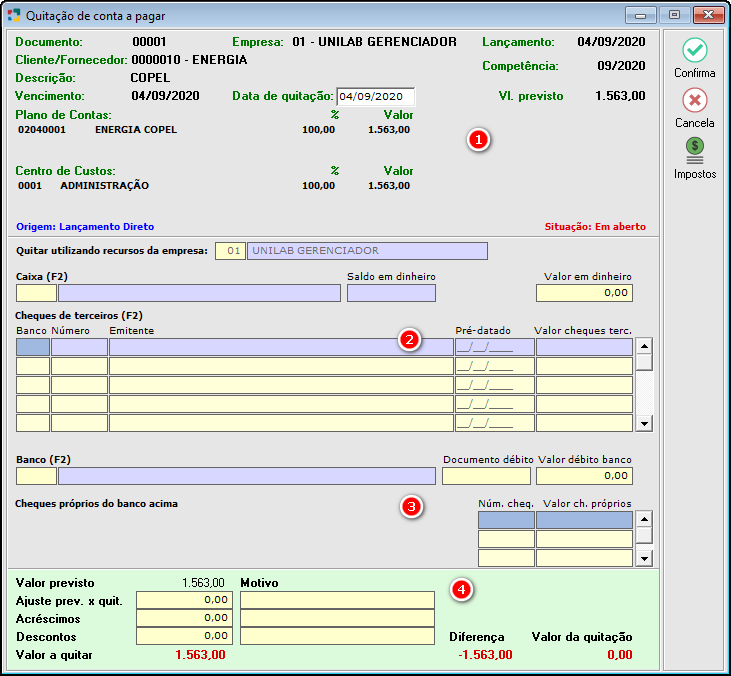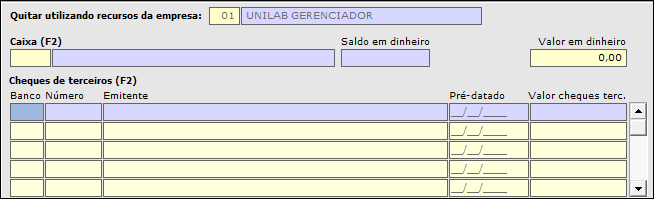Quitar Contas a Pagar/Receber
Quitar Contas a Pagar
Para quitar uma conta a pagar, acessar a tela de Contas a Pagar, selecionar a conta a ser quitada e clicar no botão  .
.
A tela Quitação de Conta a Pagar será aberta para preenchimento das informações necessárias.
NOTA: É possível quitar a conta utilizando mais de uma forma de pagamento, ou seja pode-se até utilizar saldo do caixa e de conta bancária durante uma única quitação.
|
Fig. Tela de Contas a Pagar - Quitar. |
|
|
Documento: Este campo será preenchido automaticamente pelo sistema, o campo informa o número do documento da conta. Empresa: Este campo será preenchido automaticamente pelo sistema, o campo informa o nome da empresa cadastrado no sistema. Lançamento: Este campo será preenchido automaticamente pelo sistema, o campo informa a data em que a conta foi lançada. Cliente/Fornecedor: Este campo será preenchido automaticamente pelo sistema, o campo informa o cadastro do cliente/fornecedor. Competência: Este campo será preenchido automaticamente pelo sistema, o campo informa a competência da conta. Descrição: Este campo será preenchido automaticamente pelo sistema, o campo Informa a descrição na criação da conta Vencimento: Este campo será preenchido automaticamente pelo sistema, o campo Informa a data de vencimento da conta. Data de Quitação: Informar a data em que a conta foi paga, o sistema irá preencher automaticamente este campo com a mesma data do computador, mas se necessário a mesma poderá ser editada. Valor Previsto: Este campo será preenchido automaticamente pelo sistema, o campo Informa o valor previsto da conta. Plano de Contas / % / Valor: Informa o plano de contas cadastrado com a percentagem e valores referentes. Este campo será preenchido automaticamente pelo sistema Centro de Custos / % / Valor: Informa o centro de custos cadastrado com a percentagem e valores referentes. Este campo será preenchido automaticamente pelo sistema |
|
2 - Quitação Utilizando Saldo do Caixa da Empresa: Esse campo indica a quitação da conta utilizando recursos do saldo da empresa, seja em dinheiro ou cheque.
|
|
3 - Quitação Utilizando Cheque: Esse campo indica a quitação da conta utilizando saldo do banco.
|
|
4 - Informações Adicionais da Conta: Campo destinado a informações adicionais da conta.
|
Created with the Personal Edition of HelpNDoc: Streamline Your Documentation Process with HelpNDoc's Project Analyzer